
Que signifie l’envoi de SMS via le serveur et comment le désactiver ?

Dans le paysage en constante évolution de la communication mobile, il est crucial de comprendre les subtilités de l’envoi de SMS via un serveur. Alors que les appareils Android continuent de dominer le marché, les utilisateurs peuvent rencontrer le terme « envoyé sous forme de SMS via un serveur » dans leurs applications de messagerie. Vous voudrez peut-être savoir, « Que signifie envoyé sous forme de SMS via le serveur ? ». Cet article cherche à démystifier les subtilités de ce phénomène, en explorant ses implications et ses avantages et en proposant des solutions pour ceux qui cherchent à le désactiver. De plus, nous nous pencherons sur certains correctifs pour les problèmes connexes et fournirons même une section bonus sur la récupération des messages supprimés, garantissant une compréhension complète du sujet.
Pour comprendre la signification de « envoyé sous forme de SMS via un serveur » sur Android, nous devons d’abord comprendre que « envoyé sous forme de SMS via un serveur ne signifie pas que je suis bloqué sur Android ». Que signifie l’envoi d’un SMS via un serveur ? L’expression « envoyé sous forme de SMS via un serveur » signifie l’envoi de messages texte via un serveur. Il s’agit généralement de la transmission de messages SMS via un serveur informatique ou une passerelle SMS plutôt que de les envoyer directement à partir d’un téléphone mobile en se connectant au réseau mobile. Dans ce scénario, les messages texte peuvent être traités et transférés via le serveur afin d’assurer une livraison fiable des messages.
Bien que le concept d’acheminement des messages via un serveur puisse soulever des préoccupations, cette approche présente des avantages notables. L’envoi de messages texte via des serveurs présente de nombreux avantages, notamment :
1. Automatisation et efficacité : L’envoi de SMS sur serveur permet l’automatisation. En s’intégrant à des interfaces de programmation (API) ou à d’autres méthodes, l’envoi de SMS peut être intégré de manière transparente dans d’autres processus métier. Cela améliore l’efficacité et réduit le besoin d’intervention manuelle.
2. Envoi à grande échelle : Les SMS basés sur un serveur conviennent aux scénarios nécessitant une distribution massive de messages texte, tels que les campagnes marketing, les notifications, les rappels, etc. Il permet de gérer facilement de grands volumes de messages.
3. Compatibilité multiplateforme : L’envoi de SMS sur serveur s’étend souvent sur plusieurs plates-formes et appareils, ce qui garantit que les messages sont livrés de manière stable et cohérente au public cible.
4. Envoi programmé et planifié : Avec l’envoi de SMS basé sur un serveur, il est facile de programmer des messages pour une livraison programmée ou planifiée, garantissant ainsi que les messages atteignent le public aux moments appropriés.
5. Sécurité : L’utilisation de serveurs dédiés pour l’envoi de SMS peut améliorer la sécurité, en assurant la sécurité des données pendant le processus de transmission des SMS.
6. Couverture mondiale : Les SMS basés sur serveur facilitent une couverture transparente des publics du monde entier sans se soucier des problèmes d’envoi de SMS internationaux.
Lire la suite :
Comment supprimer définitivement des messages texte sur Android ?
Restaurer des SMS à partir de Google Drive : conseils d’experts pour la récupération des messages
Maintenant, nous avons compris « Qu’est-ce que l’envoi de SMS via le serveur signifie t-mobile ? ». Malgré les avantages, certains utilisateurs peuvent préférer désactiver la fonction « envoyé sous forme de SMS via le serveur » pour diverses raisons. Cette section fournit des instructions étape par étape sur la façon de désactiver cette fonctionnalité sur les appareils Android.
Une méthode pour reprendre le contrôle du processus de messagerie consiste à activer l’option « Afficher lors de la livraison ». En suivant quelques étapes simples, vous pouvez personnaliser vos préférences de messagerie et éventuellement désactiver la fonction « envoyé sous forme de SMS via le serveur ».
Étape 1. Lancez l’application de messagerie sur votre appareil Android. Recherchez le menu des paramètres dans l’application de messagerie.
Étape 2. Dans le menu des paramètres, recherchez l’option « Avancé » ou « Paramètres supplémentaires ».
Étape 3. Faites défiler les paramètres avancés jusqu’à ce que vous trouviez l’option intitulée « Afficher à la livraison ». Désactivez l’option « Afficher à la livraison » en activant le commutateur ou la case à cocher. Attendez un moment, puis réactivez-le.
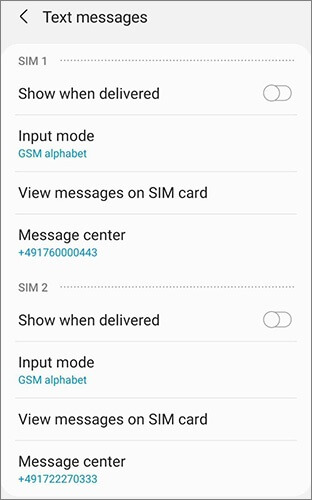
Peut aimer :
8 méthodes éprouvées sur la sauvegarde et la restauration de SMS Android
Dépannage : Mes messages texte ont disparu sur mon téléphone Android (fiable)
Les applications de messagerie stockent des données temporaires et, au fil du temps, ce cache peut avoir un impact sur les performances et le comportement de l’application. L’effacement du cache est une mesure de dépannage fréquemment utilisée pour divers problèmes, y compris ceux liés à la fonction SMS basée sur le serveur. Voici les étapes détaillées pour le faire :
Étape 1. Accédez au menu principal des paramètres de votre appareil Android.
Étape 2. Faites défiler vers le bas et sélectionnez « Applications » ou « Gestionnaire d’applications » dans le menu des paramètres.
Étape 3. Recherchez l’application de messagerie que vous utilisez dans la liste des applications installées. Appuyez sur l’application de messagerie pour accéder à ses détails.
Étape 4. Dans les informations de l’application, localisez l’option « Vider le cache » et sélectionnez-la. Confirmez l’action lorsque vous y êtes invité.

Étape 5. Après avoir vidé le cache, quittez les paramètres et redémarrez l’application de messagerie. Vérifiez si le problème « envoyé sous forme de SMS via le serveur » persiste.
Voir aussi :
Comment transférer des messages texte d’Android à Android (6 méthodes)
Comment transférer des messages texte d’Android vers un ordinateur [6 façons]
Parfois, des fonctionnalités indésirables ou des problèmes dans les systèmes de messagerie peuvent être attribués à des applications tierces. En redémarrant le téléphone en mode sans échec, les utilisateurs peuvent identifier si la fonction « envoyé sous forme de SMS via le serveur » est affectée par des applications externes. Suivez les étapes pour redémarrer votre téléphone Android en mode sans échec :
Étape 1. Éteignez votre appareil Android.
Étape 2. Appuyez sur le bouton « Power » et maintenez-le enfoncé jusqu’à ce que le logo de l’appareil apparaisse. Relâchez le bouton d’alimentation, puis appuyez sur le bouton « Volume bas » et maintenez-le enfoncé jusqu’à ce que l’appareil finisse de redémarrer. Cela devrait démarrer votre appareil en mode sans échec.

Étape 3. En mode sans échec, vérifiez si le problème « envoyé sous forme de SMS via le serveur » se produit toujours. Le mode sans échec désactive les applications tierces, ce qui permet d’identifier si une application externe est à l’origine du problème.
Étape 4. Si le problème est résolu en mode sans échec, cela suggère qu’une application tierce pourrait en être la cause. Désinstallez les applications récemment ajoutées individuellement pour identifier le problème.
Étape 5. Redémarrez votre appareil pour quitter le mode sans échec. Le mode normal sera restauré et vous pourrez utiliser votre appareil avec les applications problématiques identifiées désinstallées.
À ne pas manquer :
Déverrouiller les secrets : comment sauvegarder des messages texte sur Android sans applications
Comment afficher les messages texte Android sur un ordinateur : trucs et astuces
Les messages supprimés accidentellement sont également une préoccupation courante pour les utilisateurs de smartphones. Cette section bonus présente une solution - Coolmuster Lab.Fone for Android - qui peut aider les utilisateurs à récupérer des messages supprimés sur leurs appareils Android. Coolmuster Lab.Fone for Android est un logiciel de récupération de données Android exceptionnel qui récupère rapidement les contacts supprimés, les messages, les journaux d’appels, ainsi que divers types de données, notamment les photos, les vidéos, la musique et les documents. Son caractère unique réside dans sa prise en charge complète de la récupération de données, couvrant à la fois le stockage interne et la carte SD externe des appareils Android. L’opération est simple et efficace. Cet outil puissant et fiable est un choix idéal pour assurer la sécurité des données des utilisateurs d’Android.
Principales caractéristiques de Coolmuster Lab.Fone for Android :
Suivez les étapes détaillées ci-dessous pour savoir comment récupérer des messages supprimés sur un téléphone Android à l’aide de Coolmuster Lab.Fone for Android :
01Lors de l’installation et du lancement du logiciel sur votre ordinateur, localisez la boîte à outils et cliquez sur « Récupération Android » pour accéder à Coolmuster Lab.Fone for Android et gérer vos données Android.

02Connectez votre téléphone Android à l’ordinateur à l’aide d’un câble de données. Une fois la connexion établie, vous verrez l’interface suivante. Choisissez « Messages » et cliquez sur « Suivant » pour continuer.

03Choisissez un mode, soit « Analyse rapide » ou « Analyse approfondie », pour analyser votre téléphone Android. Après avoir fait votre sélection, cliquez sur « Continuer » pour lancer le processus de numérisation.

04Maintenant, vous verrez toutes les informations sur votre téléphone Android. Sélectionnez les informations que vous souhaitez récupérer, puis cliquez sur « Récupérer » pour commencer le processus de récupération.

En conclusion, il est crucial pour les utilisateurs de comprendre ce que signifie « envoyé sous forme de SMS via un serveur » sur Android pour les utilisateurs qui recherchent le contrôle et la personnalisation de leur expérience de messagerie. Bien que les avantages de cette fonctionnalité soient évidents, la possibilité de la désactiver offre de la flexibilité à ceux qui privilégient la confidentialité et souhaitent gérer leurs préférences de messagerie.
En plus d’aborder la question de « comment désactiver les SMS envoyés via le serveur », cet article offre également un avantage supplémentaire : comment récupérer des messages supprimés sur les téléphones Android. Si vous avez un besoin ou si vous êtes intéressé, vous pouvez essayer le produit Coolmuster Lab.Fone for Android. Il ne manquera pas de vous surprendre agréablement.
Articles connexes :
Comment récupérer des messages texte à partir d’un téléphone cassé sans effort ? (Intelligent)
2 façons de récupérer des messages texte supprimés à partir d’une carte SIM Android
[Résolu] Où sont stockés les textes sur un téléphone Android ?
Comment sauvegarder des messages texte sur Android pour une sécurité ultime comme un pro
Comment imprimer des messages texte à partir d’Android [Effacer les étapes]
Top 11 des applications Android SMS Manager - Gérez facilement les messages pour Android





